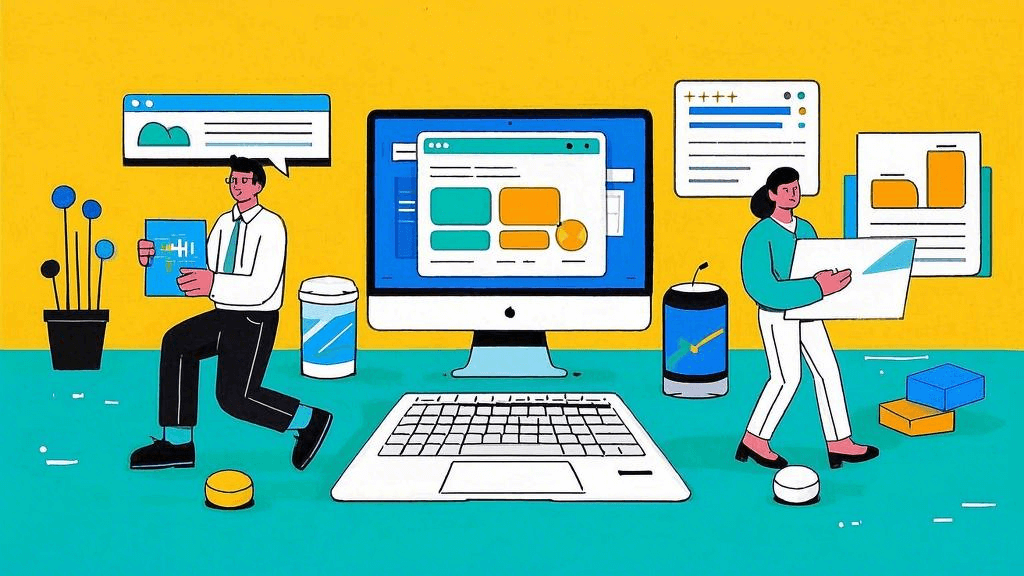计划表怎么做excel:高效制作指南
在现代工作和生活中,高效管理时间和任务至关重要。Excel作为一款强大的电子表格工具,为我们提供了制作计划表的绝佳平台。本文将深入探讨计划表怎么做excel,帮助您掌握制作高效计划表的技巧和方法。无论您是项目经理、学生还是个人用户,都能从中获得实用的指导,提升工作效率和时间管理能力。
设计计划表结构
设计合理的计划表结构是制作高效Excel计划表的基础。首先,明确计划表的用途和需要包含的信息。通常,一个完整的计划表应包括任务名称、开始日期、结束日期、负责人、进度等关键信息。在Excel中,可以利用表格的行和列来组织这些信息。表头应清晰地标注各列的含义,如”任务”、”开始时间”、”截止时间”、”负责人”、”完成状态”等。
为了使计划表更加直观,可以考虑使用不同的颜色来区分不同类型的任务或不同的优先级。Excel的条件格式功能可以帮助您轻松实现这一点。例如,可以设置重要任务以红色显示,次要任务以黄色显示,已完成任务以绿色显示。这种视觉上的区分可以帮助使用者快速识别任务的重要性和紧急程度。
添加时间轴和进度跟踪
时间轴是计划表中的重要元素,它可以直观地展示任务的时间跨度和顺序。在Excel中创建时间轴,可以使用条形图或甘特图。首先,在表格中添加”开始日期”和”结束日期”列。然后,利用Excel的条件格式功能,可以根据日期自动生成横跨相应时间段的条形。这样,您就能一目了然地看到每个任务的持续时间和整体项目的进度。
进度跟踪是计划表的另一个关键功能。您可以添加一个”完成百分比”列,使用数字或进度条来表示每个任务的完成程度。Excel的数据条功能可以将数字自动转换为直观的进度条。此外,还可以设置条件格式,使完成度达到100%的单元格自动变色,以突出显示已完成的任务。
使用公式和函数增强功能
Excel的强大之处在于其丰富的公式和函数,这些工具可以大大提升计划表的功能性。例如,可以使用COUNTIF函数来统计已完成和未完成的任务数量,使用SUMIF函数计算特定类别任务的总工时。DATE和NETWORKDAYS函数可以帮助您自动计算工作日数,避免手动计算的错误。
对于需要定期更新的计划表,可以使用TODAY函数自动显示当前日期,并结合条件格式功能,突出显示即将到期或已逾期的任务。这样可以确保您始终关注最紧急的事项。此外,VLOOKUP或INDEX-MATCH函数可以用于从其他工作表或数据源中提取信息,使您的计划表与其他数据保持同步。
创建交互式仪表板
将您的Excel计划表提升到下一个层次,可以考虑创建一个交互式仪表板。使用数据透视表和数据透视图,可以快速汇总和可视化计划表中的数据。例如,可以创建一个饼图显示不同类型任务的分布,或者使用堆积条形图展示各团队成员的工作负载。
Excel的切片器功能可以为您的仪表板添加交互性。通过切片器,用户可以轻松筛选特定日期范围、任务类型或负责人的数据。这不仅使数据分析变得更加便捷,还能帮助决策者快速获取所需的信息。对于需要更高级功能的用户,可以考虑使用ONES 研发管理平台,它提供了更专业的项目管理和数据分析工具。
保护和共享计划表
在完成计划表制作后,保护和共享同样重要。Excel提供了多种保护选项,可以锁定特定单元格或工作表,防止意外修改。对于需要团队协作的计划表,可以利用Excel的共享功能,允许多人同时编辑文档。如果您使用Microsoft 365,还可以利用OneDrive实现实时协作,让团队成员随时随地查看和更新计划表。
在共享计划表时,注意设置适当的权限。可以为不同用户分配不同的访问级别,如只读、编辑特定区域或完全编辑权限。这样可以确保敏感信息的安全,同时允许团队成员根据各自的职责参与计划表的维护和更新。
掌握计划表怎么做excel,是提高工作效率和项目管理能力的关键。通过合理设计结构、利用Excel的强大功能、创建交互式仪表板,以及有效的保护和共享策略,您可以制作出既实用又高效的计划表。记住,优秀的计划表不仅仅是一个时间安排工具,它还是项目进展的可视化工具,是团队协作的平台,更是决策支持的重要依据。持续优化和更新您的Excel计划表,将帮助您在竞争激烈的职场中脱颖而出,实现个人和团队的卓越表现。